
Import kontaktů do Outlooku je jednoduchý pomocí souboru CSV nebo dokumentu Excel. Pokud však používáte Mac a chcete používat svůj adresář kontaktů s Microsoft Outlook, exportujte seznam lidí do souboru VCF. Soubor vCard lze také použít jako zálohu vašich kontaktů a uložit jej někde v bezpečí, například ve službě online zálohování. Nebo si ponechejte soubor VCF v počítači, abyste mohli kontakty importovat jinde, například v Gmailu nebo na účtu iCloud. Pokyny v tomto článku platí pro Outlook 2019 pro Mac a Outlook 2016 pro Mac.
Jak importovat kontakty macOS do Outlooku
Import seznamu adresářů do aplikace Microsoft Outlook, abyste mohli používat kontakty v daném e-mailovém programu:
-
Otevřeno Kontakty nebo Adresář. Pokud nechcete exportovat celý seznam, vyberte kontakty, které chcete exportovat.
-
Jít do Soubor > Vývozní > Exportujte vCard. Nebo přetáhněte Všechny kontakty z Skupina seznamu na plochu. Pokud nevidíte Všechny kontakty, vyberte Pohled > Zobrazit skupiny.
-
Zavřete otevřené okno kontaktu a otevřete Outlook.
-
Vybrat Lidé nebo Kontakty.
-
Přetáhněte ikonu Všechny Contacts.vcf soubor z plochy (vytvořený v kroku 2) do souboru Adresář kořenová kategorie. Ujistěte se, že Plus ( + ) Když umístíte ukazatel myši na kategorii Adresář, zobrazí se znaménko.
-
Chcete-li jej použít jako zálohu, odstraňte soubor VCF z plochy nebo jej zkopírujte jinam.
Další tipy pro používání kontaktů macOS s Outlookem
Pokud máte kontakty v adresáři ve skupinách, Outlook pro Mac automaticky vytváří a přiřazuje kategorie. Chcete-li zabránit zálohování poznámek a fotografií v souboru VCF, přejděte na Kontakty > Předvolby > vCard, poté vyčistěte Exportujte poznámky do vCard zaškrtávací políčko a Exportujte fotografie na vCard zaškrtávací políčko.
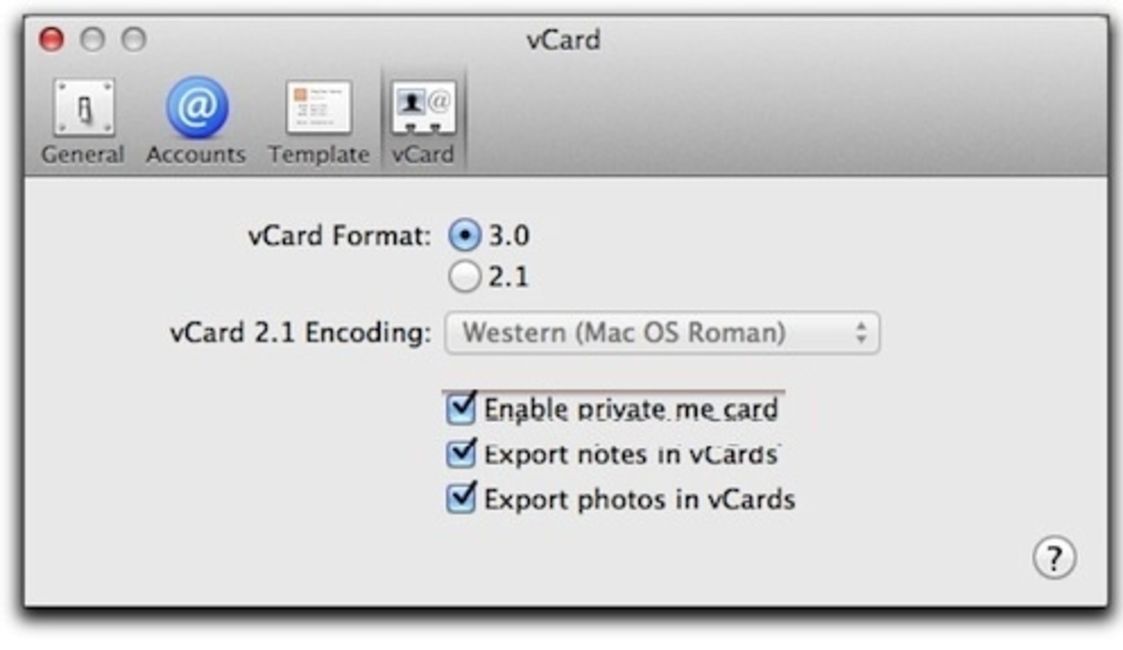
Tento soubor VCF můžete také použít k převodu seznamu kontaktů macOS na soubor CSV. Pokud v kroku 2 zvolíte Soubor > Vývozní > Archiv kontaktů, kontakty se exportují jako soubor ABBU namísto VCF. Pomocí formátu ABBU importujte kontakty zpět do aplikace pro macOS.